Panoul de filtre de listă și bibliotecă vă ajută să găsiți fișierul sau elementul de listă pe care îl căutați. Atunci când efectuați o selecție de filtrare, elementele care nu se potrivesc sunt eliminate din lista afișată pe pagină.
Deschiderea panoului de filtre
Pentru a deschide panoul de filtrare, în partea din dreapta sus a listei sau bibliotecii, selectați pictograma de filtrare 
Pentru bibliotecile de documente, puteți să filtrați doar după fișierele recente, să vizualizați fișierele editate de una sau mai multe persoane sau să afișați doar fișiere de un anumit tip, cum ar fi Word documente și PowerPoint diapozitive.
Dacă coloana dvs. are cinci sau mai multe valori, selectați Vedeți tot pentru a deschide vizualizarea listă pentru acea coloană. Pentru mai multe informații, consultați Utilizarea filtrării pentru a modifica o vizualizare SharePoint.
Notă: Glisorul de filtrare este proiectat să funcționeze cu până la cele mai recente 300 de elemente afișate în prezent în vizualizare.
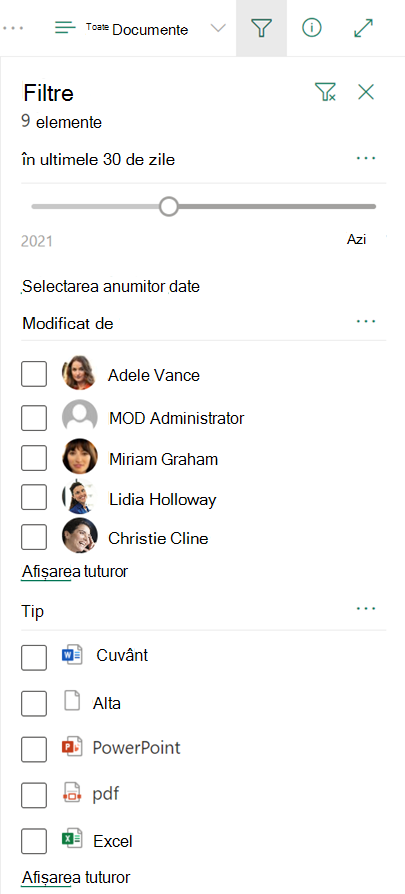
După ce ați filtrat lista sau biblioteca și doriți să reveniți de unde ați pornit, în partea din dreapta sus a panoului de filtrare, selectați pictograma golire filtru 
Cum funcționează panoul de filtre cu anteturile de coloană și vizualizările
Panoul de filtre funcționează împreună cu caracteristicile SharePoint cu care este posibil să fiți deja familiarizat, cum ar fi anteturile de coloană și vizualizările. În funcție de tipul de coloană, este posibil să vedeți filtrele de setat în lista verticală de anteturi de coloană sau, pentru a deschide panoul de filtrare, selectați Filtrare după. Filtrele selectate în meniul antet de coloană se afișează și în panoul de filtrare. Și funcționează la fel în sens invers. Selecțiile efectuate în panoul de filtrare se afișează în selecțiile filtrului de antet de coloană.
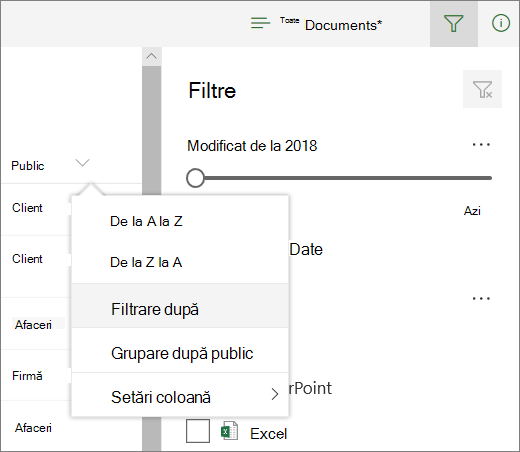
Vizualizările vă permit să salvați selecțiile de filtrare.
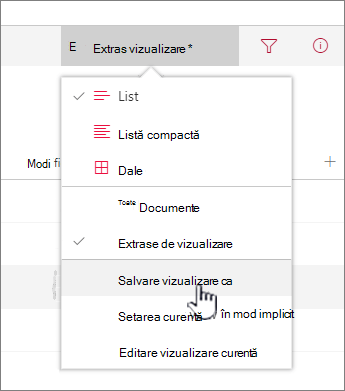
Ajutor suplimentar pentru liste și biblioteci
Nu vedeți răspunsul dvs. aici? Adresați întrebarea dvs. în Forumul SharePoint din Comunitatea Microsoft.
Pentru ajutor suplimentar specific organizației dvs., contactați departamentul SAU administratorul IT. Dacă sunteți administrator SharePoint, puteți deschide și un tichet de asistență în Centru de administrare Microsoft 365.










